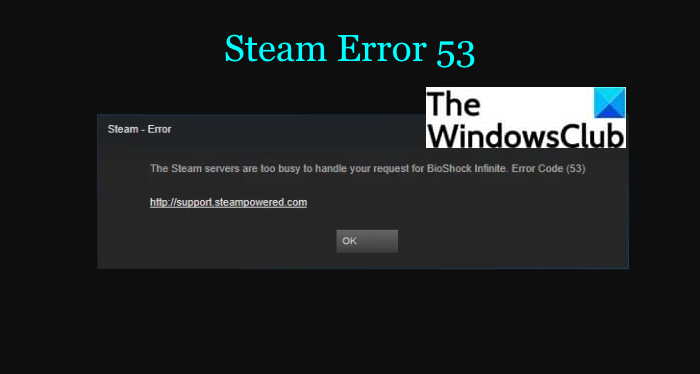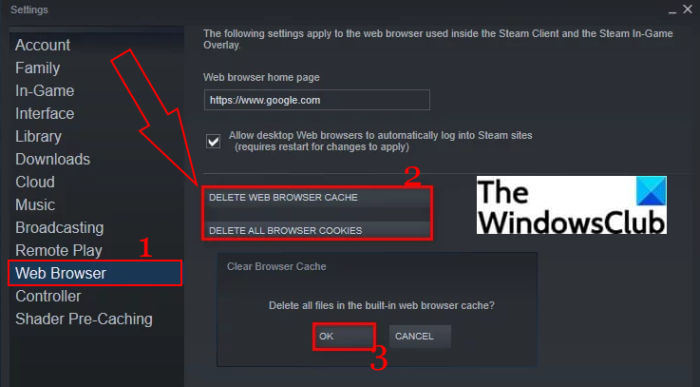这是有关如何(how to fix Steam error codes 53 and 101)在Windows 11/10 PC 上修复 Steam 错误代码 53 和 101 的完整指南。虽然Steam大部分时间都提供了无忧无虑的体验,但有时您也可能会遇到一些错误。一些用户报告在Steam上遇到错误代码 53 和 101 。现在,如果您也遇到这些错误代码之一,那么这篇文章适合您。在本文中,我们将详细讨论Steam错误 53 和 101 以及如何修复它们。
Steam 上的错误代码 53 是什么?
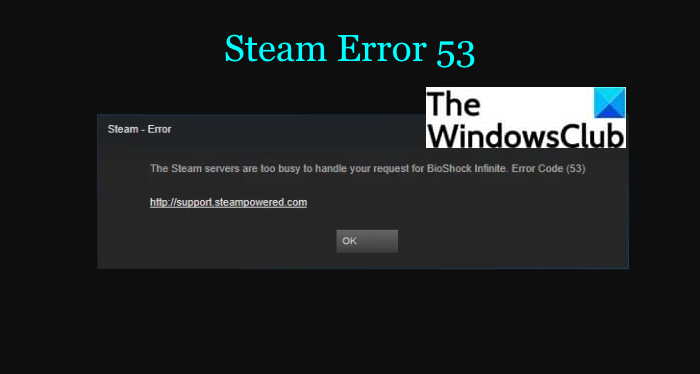
Steam上的错误代码53基本上是在Steam服务器太忙而无法处理您的请求并最终引发此错误时触发的。但是,这不一定是服务器的问题,并且此错误可能有不同的原因。如果您在Steam上也遇到此错误代码并正在寻找解决此错误的解决方案,请遵循本指南。在这里,我们将讨论所有可能的解决方案,以帮助您解决此错误。让我们结帐!
如何修复 Steam 错误代码 53
以下是您可以尝试解决 Steam 上的错误 53 的修复程序:
- 尝试一些一般提示。
- 检查 Steam 的状态。
- 找到 AMDAS4 设备。
- 禁用您的防病毒软件。
- 在(Make)您的防病毒软件上为您的Steam(Exception)游戏(Steam)设置例外。
- 更改下载区域。
现在让我们详细讨论上述方法。
1]尝试一些一般提示
如果有一些临时故障导致 Steam 上出现错误 53,您可以尝试一些通用技巧来解决它。以下是您可以尝试解决错误的前几件事:
- 重新启动Steam游戏并检查问题是否消失。
- 重新启动您的设备,它可能会为您修复错误。
- 检查您的互联网连接并确保您连接到一个强大而稳定的网络。
如果上述技巧不起作用,您可以继续使用下一个方法来修复此错误。
2]检查Steam的状态
如果您继续收到错误 53,请确保它是服务器错误。只需(Simply)使用免费的网站状态检查工具检查(free website status checker tool)Steam的网络状态。如果您所在地区的服务器当前已关闭,则确实是服务器问题。但是,除了等待一段时间,直到从 Steam 方面解决问题之前,您无能为力。
如果服务器状态显示正常,则可能是其他一些问题在 Steam 上触发了错误 53。在这种情况下,请尝试这篇文章中的其他解决方案。
阅读:(Read:) 修复 Steam 卡在分配磁盘空间上的问题。(Fix Steam stuck on Allocating disk space.)
3]找到AMDAS4设备
AMD芯片组用户可以尝试定位AMDAS4设备,如果找不到,请安装它。其中一位用户报告说Steam错误 53 是由于您的系统上未安装“AmdAS4 设备”引起的。他能够通过安装AMDAS4设备驱动程序来修复错误。让我们讨论在Windows PC 上安装它的步骤:
- 首先,使用Windows +R运行(Run)对话框,在打开字段中输入devmgmt.msc,然后按确定。
- 现在,在打开的设备管理器(Device Manager)窗口中,尝试查找AmdAS4设备驱动程序。如果您没有找到它,则它没有安装并且可能是导致此错误的原因。即使您找到它,重新安装也可能会帮助您解决错误。
- 接下来,转到“操作”( Action) 选项卡,然后单击“添加旧硬件”(Add Legacy Hardware)选项。
- 之后,按“安装我从列表中手动选择的硬件(高级(Advanced))”选项,然后单击“下一步”按钮。
- 然后,按显示所有(Show All) 设备(Devices)选项并点击下一步按钮。
- 最后,找到AMDAS4设备并使用屏幕上的说明完成安装。
您也可以从官网手动下载并安装AMDAS4设备驱动程序。(AMDAS4)
安装AMDAS4(AMDAS4)驱动程序后查看错误是否消失。
相关:(Related:) 修复错误 503,服务不可用 – Steam(Fix Error 503, Service Unavailable – Steam)
4]禁用您的防病毒软件
如果您启用了实时防病毒保护,它可能会干扰Steam。一些用户报告说,他们的McAfee防病毒软件正在中断Steam ,并导致在使用(Steam)Steam时无法正确连接到互联网。因此,请尝试禁用您的防病毒软件,然后检查问题是否消失。如果您可以通过关闭防病毒保护来解决问题,则该错误确实是由于您的防病毒引起的。
5] 在您的防病毒软件上为您的Steam(Steam)游戏设置例外
您可能不想完全禁用您的防病毒软件,因为那样您将冒着整个系统安全的风险。但是,也有解决方案。您可以将Steam游戏添加到防病毒软件的例外列表中,然后查看错误 53 是否已修复。
打开您的防病毒程序,然后将Steam添加到例外或排除列表中。不同(Different)的防病毒软件有不同的例外设置位置。例如:
- 对于Avast防病毒软件,请转到Home > Settings > General > Exclusions选项。
- 在AVG中,您可以导航到Home > Settings > Components > Web Shield > Exceptions。
在例外(Exceptions)设置中,输入您尝试玩的Steam游戏的位置。(Steam)正确输入(Enter)游戏位置。您很可能会在以下位置找到您的Steam游戏:C:Program Files (x86) (Steam)Steam steamappscommonNameOfTheGame
将Steam游戏添加到您的杀毒软件的例外列表后,重新启动Steam并检查您是否能够在没有错误 53 的情况下玩游戏。
提示:(Tip:) Defender Injector 为 Windows Defender 添加了 Add An Exclusion 上下文菜单项(Defender Injector adds Add An Exclusion context menu item for Windows Defender)
6]更改下载区域
错误 53 可能会因您的下载区域而触发,从而导致您的游戏体验停止。尝试更改您的下载区域,看看它是否为您解决了问题。以下是在 Steam 上更改下载区域的步骤:
- 启动蒸汽。
- 前往设置。
- 移动到下载选项卡。
- 在下载区域下,选择离您较近的其他区域。
- 重新启动游戏,看看错误是否消失。
请参阅:(See:) 修复 Steam 错误初始化或更新事务(Fix Steam error Initializing or Updating Transaction)
Steam 上的错误代码 101 是什么?
一些用户特别是Windows用户报告在 Steam 上遇到错误代码 101。此错误提示与以下类似的消息:
Could not connect to the Steam network. Error Code 101.
现在,此错误可能有多种原因。让我们尝试了解触发Steam错误代码 101 的场景。
Steam 上出现错误代码 101 的原因是什么?
根据许多报告,以下是 Steam 上此错误的一些常见原因:
- 它可能是由于服务器问题引起的。如果Steam(Steam)服务器因维护或某些技术工作而停机,您可能会收到此错误消息。
- 在不幸的情况下,如果您被分配了错误的 IP 范围,您可能会收到此错误代码。或者,您的路由器可能无法打开Steam使用的端口。
- 此错误的另一个原因可能是Steam安装损坏。
- 如果您在受限的网络连接上使用Steam,这可能是错误 101 的原因。
- Steam 上出现错误代码 101 的其他一些原因可能是由于Steam(Steam)损坏或缓存数据错误或防火墙干扰。
现在让我们讨论解决 Steam 上的错误 101 的修复程序。
如何在 Steam 上修复错误代码 101
您可以按照以下解决方案来解决Steam错误 101:
- 检查 Steam 服务器是否已关闭。
- 重新启动或重置您的路由器。
- 清除Steam(Steam)中的网络浏览器缓存。
- 尝试重新安装 Steam。
- 禁用防火墙或将Steam添加到白名单(Whitelist)。
- 如果使用受限网络,请使用VPN 。
现在就让我们详细看看上面的解决方案吧!
1]检查(Check)Steam服务器是否关闭
首先(First),请确定Steam服务器是否已关闭以及由此引起的问题。如果Steam服务器目前正在维护中,或者他们的末端正在进行一些技术工作,您将需要等待没有错误 101 的情况下享受游戏。您可以使用免费网站(free website)来检测Steam网站是否关闭。
2]重新启动或重置您的路由器
如果您确保 Steam 服务器未关闭,则网络不一致可能是 Steam 上出现错误代码 101 的原因。所以,关掉你的路由器,然后拔掉它。等待(Wait)一段时间,然后重新插入并重新启动路由器。如果这不起作用,请重置您的路由器并检查问题是否消失。
请参阅:(See:) 如何使用网络重置功能重置网络适配器。(How to Reset Network Adapters using Network Reset feature.)
3]在Steam中清除您的网络浏览器缓存
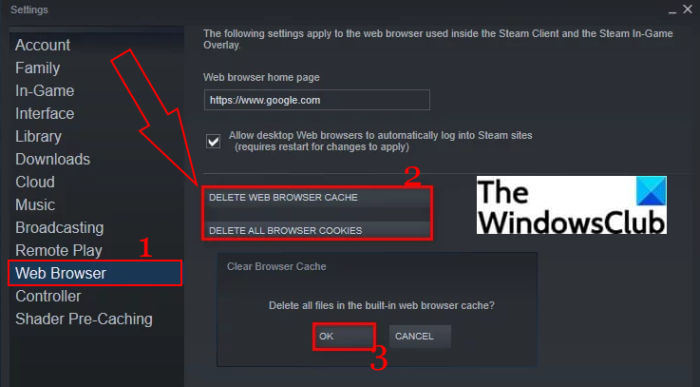
如前所述,错误的缓存数据可能是导致此错误的原因。如果是这种情况,您应该能够通过删除Steam中的浏览器缓存来修复错误。为此,您可以按照以下步骤操作:
- 首先,打开Steam应用程序,然后使用您的帐户登录。
- 在仪表板上,按下Steam,然后单击设置(Settings)选项。
- 在“设置”(Settings)窗口中,转到“ Web 浏览器(Web Browser)”选项卡。
- 然后,单击删除浏览器缓存(Delete Browser Cache)选项。
- 最后,按下确定按钮。
- 删除浏览缓存后,重新启动Steam并检查问题是否消失。
4]尝试重新安装Steam
如果存在与Steam安装相关的损坏文件,您可能会收到此错误。因此,请卸载(uninstall)Steam应用程序,然后尝试重新安装Steam客户端。看看这是否适合您,否则请尝试本指南中的其他方法。
相关:(Related:) 安装或更新 Steam 游戏时出错(An error occurred while installing or updating the Steam game)
5]禁用(Disable)防火墙或将Steam添加到白名单
防火墙干扰可能会导致 Steam 上出现错误 101。因此,请尝试关闭防火墙保护一段时间并检查错误是否消失。如果是,您可以确定该错误是由您的防火墙触发的。
现在,如果您不想关闭防火墙保护,那么将Steam列入白名单可能会对您有所帮助。因此,将 Steam 应用添加到(add the Steam app to the Whitelist)防火墙程序的白名单中,看看问题是否已解决。
提示:(Tip:) 如何在 Windows 10 中将程序列入黑名单或白名单
6]如果使用受限网络,请使用(Use)VPN
如果您在受限的学校或工作网络上使用Steam并收到此错误,请尝试使用VPN客户端以避免网络或 ISP 阻塞。有很多适用于Windows 11/10VPN软件。仅举几例,您可以尝试TunnelBear、Globus Free VPN、Betternet VPN、Neorouter或ProtonVPN。您可以查看适用于Windows的(Windows)免费 VPN 客户端(free VPN clients)的完整列表,然后选择您要使用的客户端。
什么是 Steam 错误代码 105?
Steam 错误代码 105(Steam error code 105)基本上是由于互联网连接速度慢或DNS配置错误导致的连接错误。如果您收到此错误,您可以使用正确的解决方案进行修复。
就是这样!
现在阅读:(Now read:)
How to Fix Steam Error Codes 53 and 101 on Windows PC
Herе is a full guide on how to fix Steam error codes 53 and 101 on Windows 11/10 PC. While Steam provides a hassle-free experience most of the time, sometimes you may also run into some errors. Some users have reported experiencing error codes 53 and 101 on Steam. Now, if you are also encountering one of these error codes, this post is for you. In this article, we will be discussing Steam errors 53 and 101 in detail and how you can fix them up.
What is error code 53 on Steam?
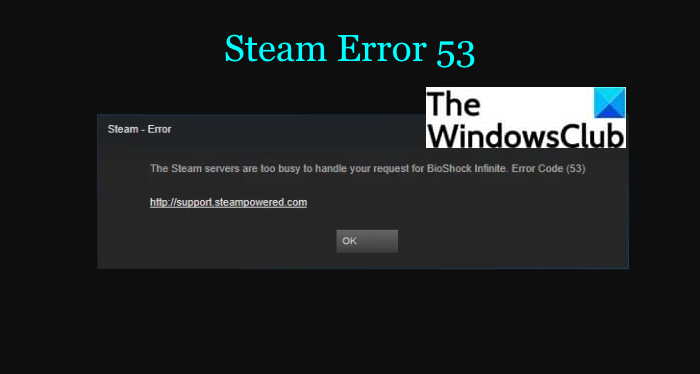
The error code 53 on Steam is basically triggered when the Steam servers are too busy to handle your request and end up throwing this error. However, it is not necessarily a problem with servers and there can be different reasons for this error. If you are also facing this error code on Steam and looking for a solution to get rid of this error, follow this guide. Here, we are going to discuss all the possible solutions that will help you resolve this error. Let us checkout!
How to fix Steam error code 53
Here are the fixes that you can try to resolve error 53 on Steam:
- Try some general tips.
- Check the status of Steam.
- Locate the AMDAS4 device.
- Disable your antivirus.
- Make an Exception for your Steam game on your antivirus.
- Change Download Region.
Let us discuss the above methods in detail now.
1] Try some general tips
If there is some temporary glitch that is causing error 53 on Steam, you can try some general tricks to resolve it. Here are the first few things you can try to resolve the error:
- Restart the Steam game and check if the issue is gone.
- Restart your device, it might fix the error for you.
- Check your internet connection and make sure you are connected to a strong and stable network.
If the above tricks don’t work, you can proceed to the next method to fix this error.
2] Check the status of Steam
If you continue getting error 53, make sure it is a server error. Simply check the network status of Steam using a free website status checker tool. If the server is currently down in your region, it is indeed a server issue. However, you can’t do much to fix it up except for waiting for some time until the issue is fixed from Steam’s side.
If the server status is showing fine, then there might be some other problems that are triggering error 53 on Steam. In that case, try some other solution from this post.
Read: Fix Steam stuck on Allocating disk space.
3] Locate the AMDAS4 device
The AMD chipset users can try locating the AMDAS4 device and if not found, install it. One of the users reported that the Steam error 53 was caused due to an “AmdAS4 Device” not installed on your system. He was able to fix the error by installing the AMDAS4 device driver. Let us discuss the steps to install it on Windows PC:
- Firstly, open the Run dialog box using Windows +R, enter devmgmt.msc in the Open field, and press OK.
- Now, in the opened Device Manager windows, try finding the AmdAS4 device driver. In case you don’t find it, it is not installed and might be a cause of this error. Even if you find it, reinstalling might help you resolve the error for you.
- Next, go to the Action tab and then click on the Add Legacy Hardware option.
- After that, press the “Install the hardware that I manually select from a list (Advanced)” option and then click the Next button.
- Then, press the Show All Devices option and hit on the Next button.
- Finally, locate the AMDAS4 device and finish the installation using the onscreen instructions.
You can also manually download and install the AMDAS4 device driver manually from the official website.
See if the error is gone after AMDAS4 driver installation.
Related: Fix Error 503, Service Unavailable – Steam
4] Disable your antivirus
If you have enabled real-time antivirus protection, there are chances that it might be interfering with Steam. Some users have reported that their McAfee antivirus was interrupting with Steam and was causing problems in properly connecting to the internet while being on Steam. So, try disabling your antivirus and then check if the issue is gone. If you can resolve the issue by turning off antivirus protection, the error was indeed caused due to your antivirus.
5] Make an Exception for your Steam game on your antivirus
You might not want to completely disable your antivirus as then you will be risking the security of your entire system. But, there is a solution to that as well. You can add your Steam game to the exception list on your antivirus and then see if the error 53 is fixed.
Open your antivirus program and then add Steam to the exception or exclusion list. Different antivirus has a different location for exception settings. For example:
- For Avast antivirus, go to the Home > Settings > General > Exclusions option.
- In AVG, you can navigate to Home > Settings > Components > Web Shield > Exceptions.
In the Exceptions settings, enter the location of your Steam game that you are trying to play. Enter the location of the game properly. You will most likely find your Steam game at the following location: C:\Program Files (x86)\Steam\steamapps\common\NameOfTheGame
After adding the Steam game to the exception list of your antivirus, restart Steam and check if you are able to play the game without error 53.
Tip: Defender Injector adds Add An Exclusion context menu item for Windows Defender
6] Change Download Region
The error 53 might be triggered due to your download region and thus causing a halt in your gaming experience. Try changing your download region and see if it fixes up the issue for you. Here are the steps to change the download region on Steam:
- Start Steam.
- Go to Settings.
- Move to the Download tab.
- Under the download region, select a different region that is close to you.
- Relaunch your game and see if the error is gone.
See: Fix Steam error Initializing or Updating Transaction
What is error code 101 on Steam?
Some users specially Windows users have reported experiencing error code 101 on Steam. This error prompts a similar message to the below one:
Could not connect to the Steam network. Error Code 101.
Now, there can be multiple reasons for this error. Let us try to understand scenarios that trigger Steam error code 101.
What causes error code 101 on Steam?
According to many reports, here are some common causes for this error on Steam:
- It can be caused due to server problems. You are likely to receive this error if the Steam server is down for maintenance or some technical work.
- In an unfortunate scenario, if you were assigned a bad IP range, you might receive this error code. Or, it might be a case that your router can’t open the port that is used by Steam.
- Another cause for this error can be corrupted Steam installation.
- If you are using Steam on a restricted network connection, there are chances that this might be a reason for error 101.
- Some other reasons for the error code 101 on steam can be corrupted or bad cache data or firewall interference with Steam.
Let us now discuss the fixes to resolve error 101 on Steam.
How to fix error code 101 on Steam
You can follow the below solutions to resolve Steam error 101:
- Check if the Steam server is down.
- Restart or reset your router.
- Clear up your web browser cache in Steam.
- Try reinstalling Steam.
- Disable your firewall or add Steam to Whitelist.
- Use a VPN if using a restricted network.
Let us have a look at the above solutions in detail now!
1] Check if the Steam server is down
First of all, make sure if the Steam server is down and the problem is caused due to that. In case the Steam server is currently under maintenance or there is some technical work going on at their end, you will need to wait to enjoy gaming without error 101. You can use a free website to detect if the Steam website is down or not.
2] Restart or reset your router
If you make sure that Steam servers are not down, then network inconsistency might be the reason for error code 101 on Steam. So, switch off your router and then unplug it. Wait for some time and then again plug it back in and restart the router. If this doesn’t work, reset your router and check if the issue is gone.
See: How to Reset Network Adapters using Network Reset feature.
3] Clear up your web browser cache in Steam
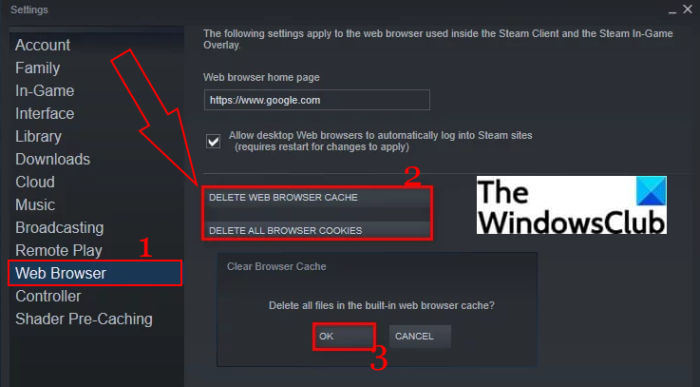
As discussed earlier, bad cache data can be a reason for this error. If this is the case, you should be able to fix the error by deleting the browser cache in Steam. To do that, you can follow the below steps:
- Firstly, open the Steam app and then sign in with your account.
- On the dashboard, press on Steam and then click on the Settings option.
- In the Settings window, go to the Web Browser tab.
- Then, click on the Delete Browser Cache option.
- Lastly, press the OK button.
- When the browse cache is removed, restart Steam and check if the issue is gone.
4] Try reinstalling Steam
If there are corrupted files associated with Steam installation, you might receive this error. So, uninstall the Steam app and then try to do a fresh installation of the Steam client. See if this works for you, else try some other method from this guide.
Related: An error occurred while installing or updating the Steam game
5] Disable your firewall or add Steam to Whitelist
Firewall interference may cause error 101 on Steam. So, try turning off firewall protection for some time and check if the error is gone. If yes, you can be sure that the error is triggered due to your firewall.
Now, if you don’t want to turn off firewall protection, then whitelisting Steam might help you. So, add the Steam app to the Whitelist of your firewall program and see if the issue is resolved.
Tip: How to blacklist or whitelist a program in Windows 10
6] Use a VPN if using a restricted network
If you are using Steam on a restricted school or work network and getting this error, try using a VPN client to avoid network or ISP blocks. There are a lot of free VPN software for Windows 11/10. To name a few, you can try TunnelBear, Globus Free VPN, Betternet VPN, Neorouter, or ProtonVPN. You can check the full list of free VPN clients for Windows and choose the one you want to use.
What is Steam Error Code 105?
The Steam error code 105 is basically a connection error caused due to slow internet connection or bad DNS configurations. If you are receiving this error, you can fix it up using the right solutions.
That’s it!
Now read: